Introduction
Ce document décrit comment obtenir et exécuter le logiciel de récupération pour Cisco Unified Communications Manager (CUCM).
Informations générales
Ce document décrit comment obtenir et exécuter le logiciel de récupération pour Cisco Unified Communications Manager (CUCM), ainsi que les modifications requises pour les paramètres de la machine virtuelle (VM) avant et après la récupération.
Les images ISO du logiciel de récupération sont enregistrées dans le datastore ESXi.
Les data stores sont des conteneurs logiques, analogues aux systèmes de fichiers, qui masquent les spécificités de chaque périphérique de stockage et fournissent un modèle uniforme pour le stockage des fichiers de VM. Les data stores peuvent également être utilisés pour stocker des images ISO, des modèles de VM et des images de disquettes.
Le client vSphere est utilisé pour accéder aux différents types de périphériques de stockage détectés par votre hôte ESXi et pour y déployer des data stores.
Télécharger le logiciel de récupération image ISO
Pour obtenir l'image ISO du logiciel de récupération :
- Sur la page d'accueil de Cisco, accédez à Downloads Home > Products > Unified Communications > Call Control > Unified Communications Manager (CallManager).
- Cliquez sur la version appropriée de CUCM et téléchargez le logiciel de récupération :
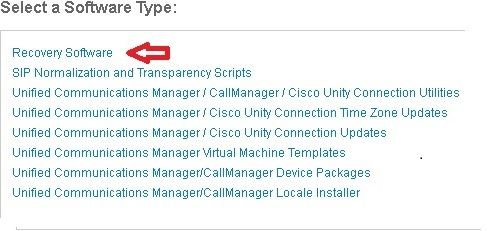
- Téléchargez l'image ISO du logiciel de récupération et enregistrez-la dans le datastore ESXi.
Télécharger l'image ISO dans le datastore ESXi
Complétez ces étapes afin de télécharger l'image ISO du logiciel de récupération vers le datastore via le client vSphere Version 5.0 :
- Connectez-vous au client vSphere :
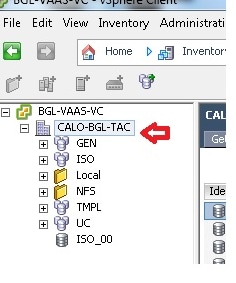
- Cliquez sur Clusters de data stores et de data stores :
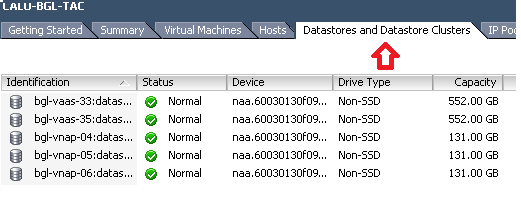
- Cliquez avec le bouton droit sur le data store vers lequel vous souhaitez télécharger le fichier et cliquez sur Browse Datastore :
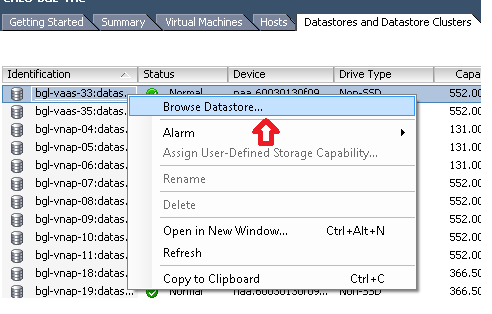
- Choisissez le dossier vers lequel vous souhaitez télécharger l'image ISO :
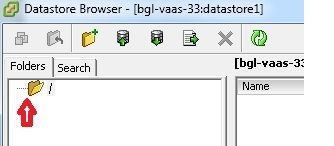
- Cliquez sur l'onglet Télécharger les fichiers :
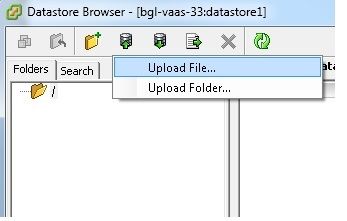
- Accédez au dossier dans lequel l'image est enregistrée sur votre ordinateur :
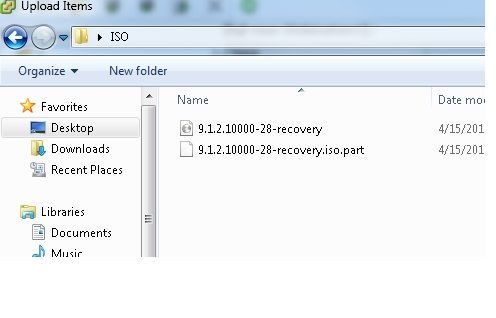
- Une fois le fichier sélectionné, un message contextuel s'affiche. Choisissez Oui :
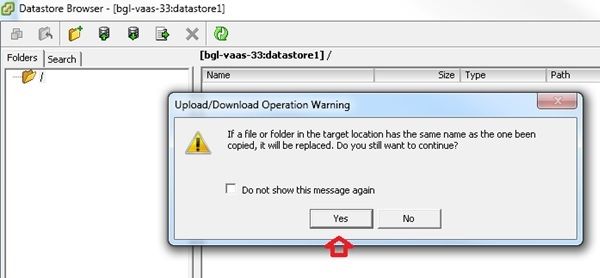
L'image ISO commence alors à être téléchargée vers le data store :
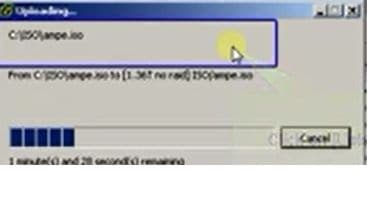
Paramètres VM requis avant la récupération
Complétez ces étapes afin de vous assurer que les paramètres de la machine virtuelle sont corrects avant d'exécuter le logiciel de récupération :
- À partir du client vSphere, accédez à la machine virtuelle CUCM.
- Cliquez avec le bouton droit sur la machine virtuelle pour laquelle vous souhaitez exécuter le logiciel de récupération et mettez la machine virtuelle hors tension :
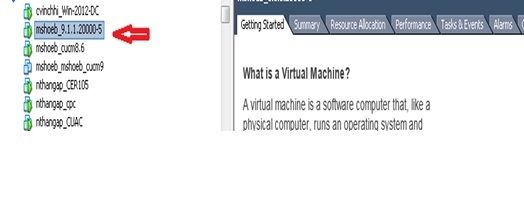
- Cliquez avec le bouton droit et accédez à Modifier les paramètres :
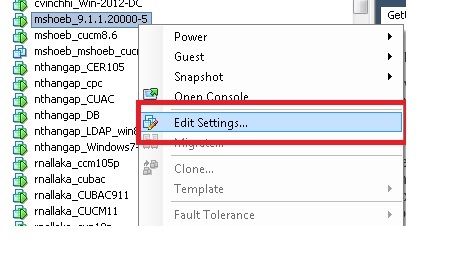
- Dans l'onglet Hardware, sélectionnez CD/DVD drive, cochez la case Connect at power on et accédez à l'image recovery.iso que vous avez enregistrée dans le data store :
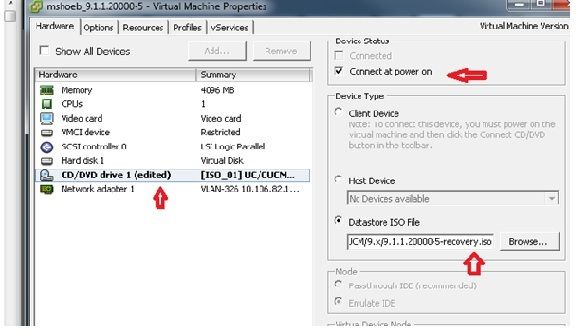
- Dans l'onglet Options, sélectionnez Options de démarrage, cochez la case Forcer la configuration du BIOS, sélectionnez OK, et mettez la machine virtuelle sous tension :
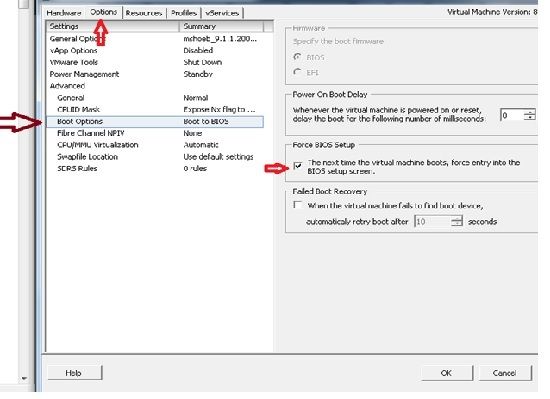
- La machine virtuelle démarre en mode BIOS. Accédez au menu d'amorçage :
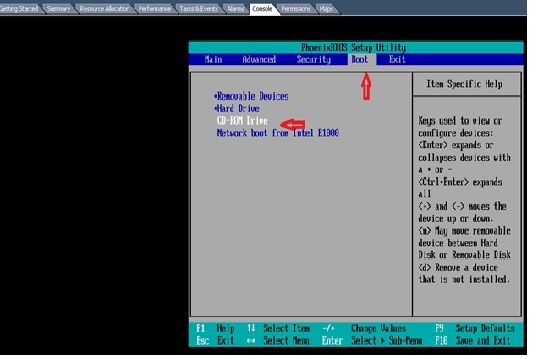
- Utilisez le symbole plus (+) afin de déplacer l'option Lecteur de CD-ROM en haut de la liste :
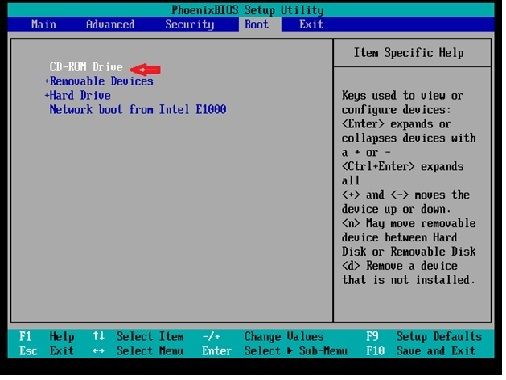
- Appuyez sur la touche F10, et vous êtes invité à enregistrer ce paramètre :
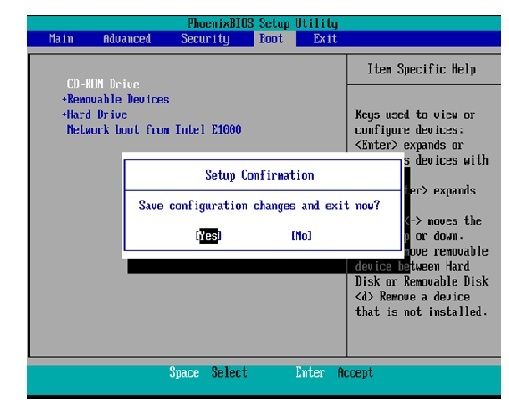
Le système se charge désormais avec le lecteur de CD-ROM contenant le logiciel de récupération. Lorsque le système démarre, les options affichées dans l'image suivante s'affichent.
- Choisissez l'option F (appuyez sur la touche F) :
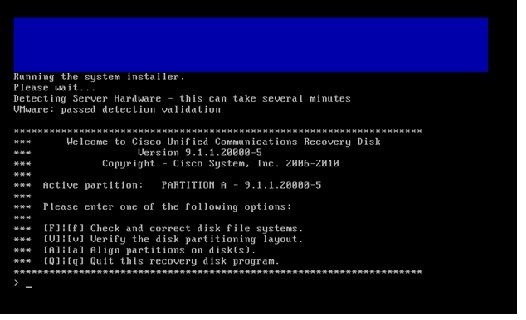
La vérification du système de fichiers commence :
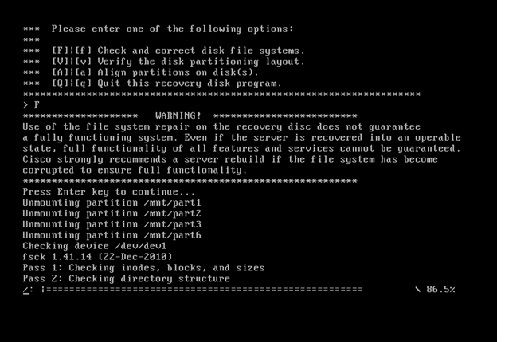
Une fois la vérification du système de fichiers terminée, vous revenez au menu principal :
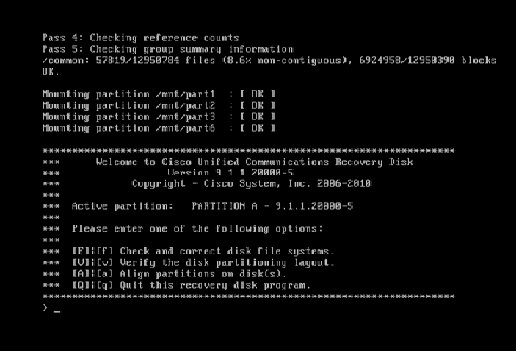
- Choisissez l'option Q (appuyez sur la touche Q) afin de quitter le logiciel de récupération. Vous êtes ensuite invité à redémarrer le système, comme indiqué ci-dessous :
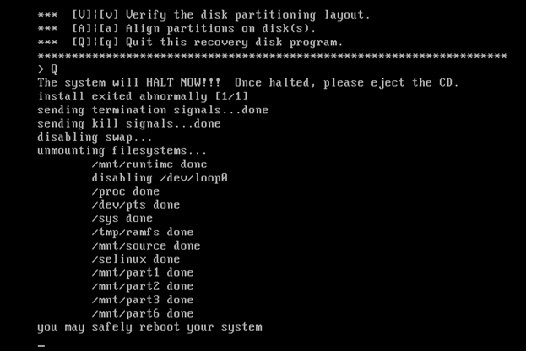
Exigences post-récupération
Remarque : avant de poursuivre le redémarrage, assurez-vous de décocher la case Forcer l'entrée dans le BIOS.
Complétez ces étapes après avoir exécuté le logiciel de récupération :
- Cliquez avec le bouton droit sur la machine virtuelle, accédez à Modifier les paramètres > Options > Avancé > Options de démarrage, et vérifiez que La prochaine fois que la machine virtuelle démarre, force l'entrée dans l'écran de configuration du BIOS est décochée :
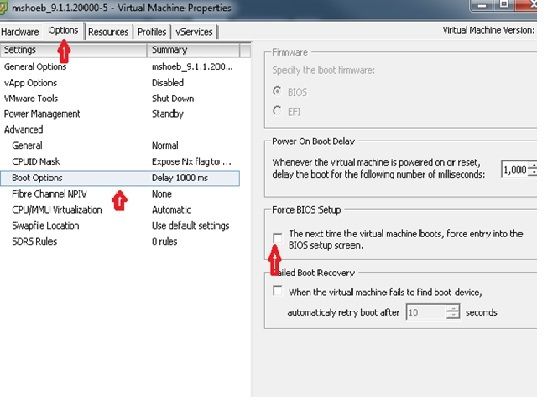
- Dans l'onglet Hardware, décochez les cases Connected et Connect at Power ON :
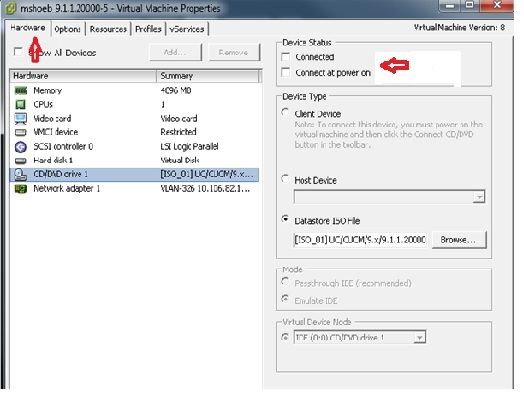
- Procédez au redémarrage du système :
- Cliquez avec le bouton droit sur la machine virtuelle CUCM.
- Mettez la machine hors tension.
- Mettez la machine sous tension.
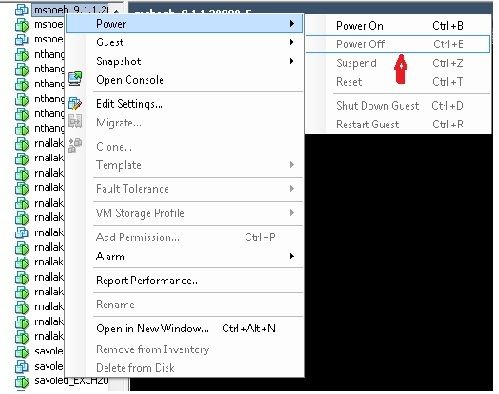
Remarque : bien que le logiciel de récupération aide à corriger les erreurs du système de fichiers et à sortir le système du mode Lecture seule, Cisco recommande, comme pratique recommandée, que le serveur soit mis à niveau vers le niveau de correctif suivant ou soit reconstruit.
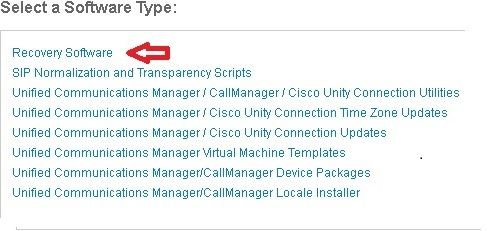
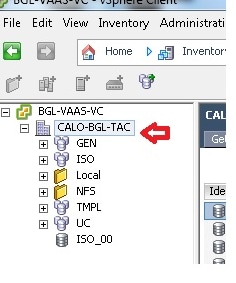
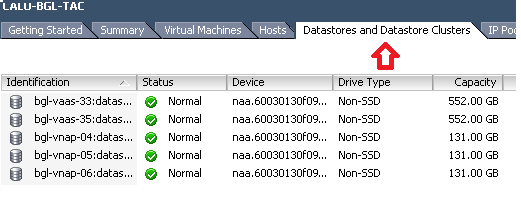
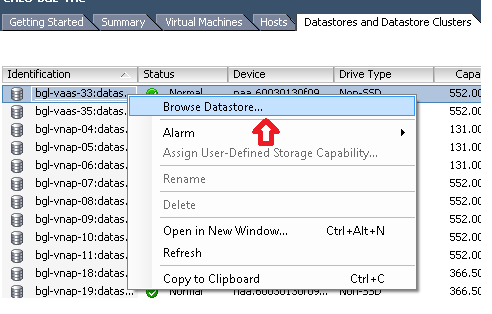
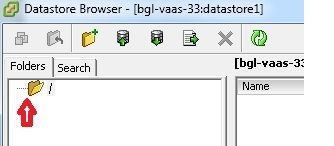
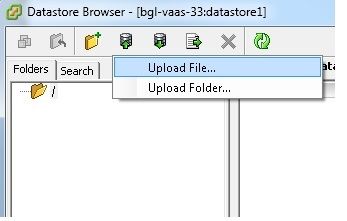
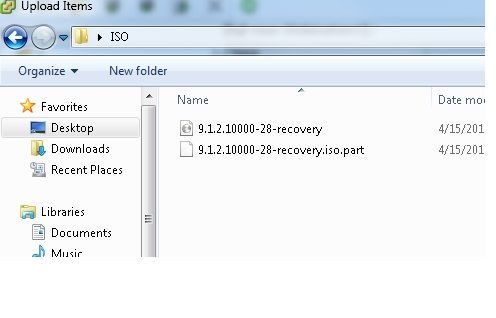
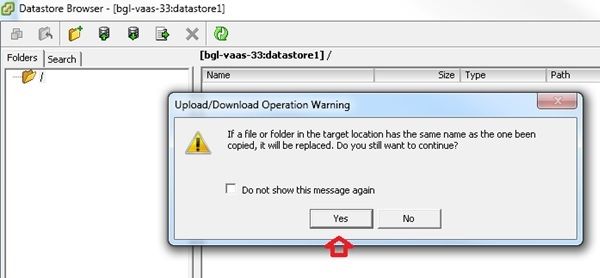
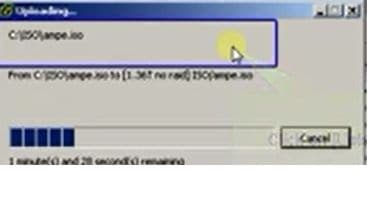
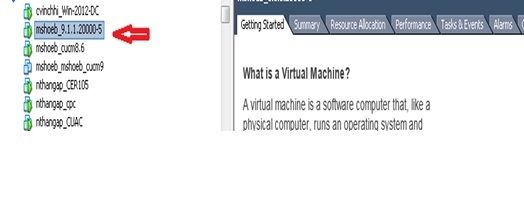
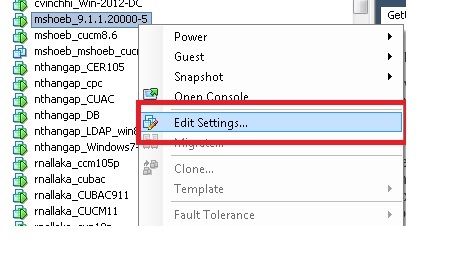
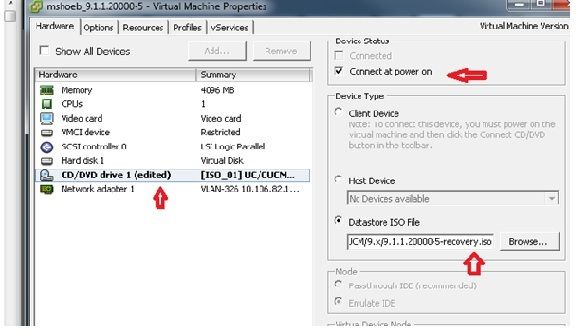
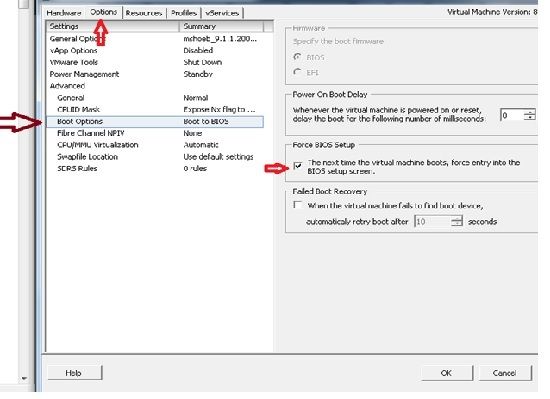
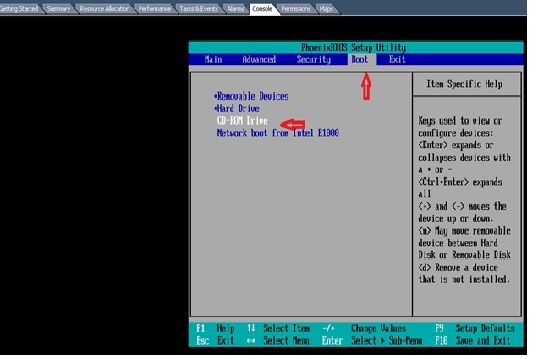
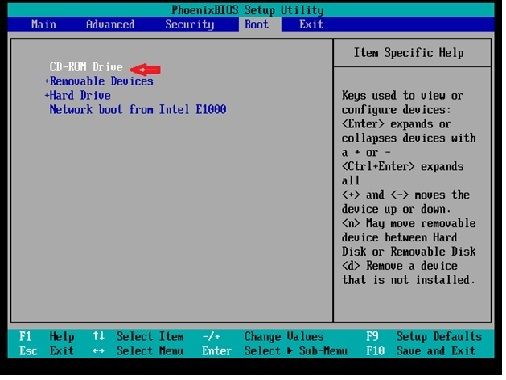
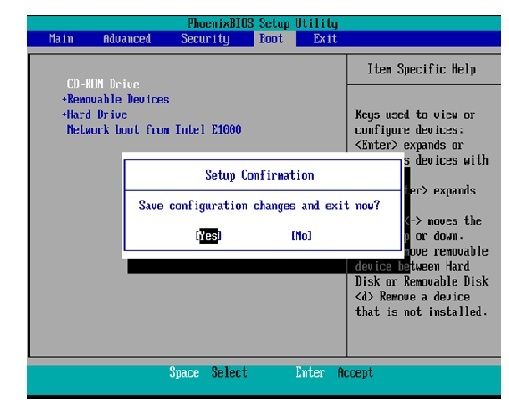
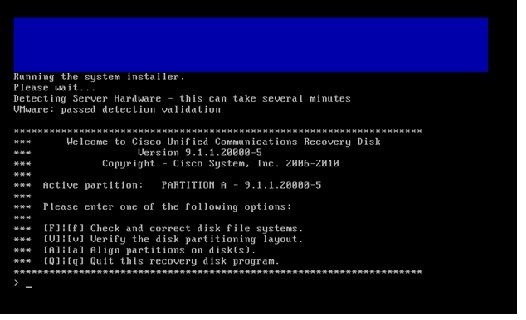
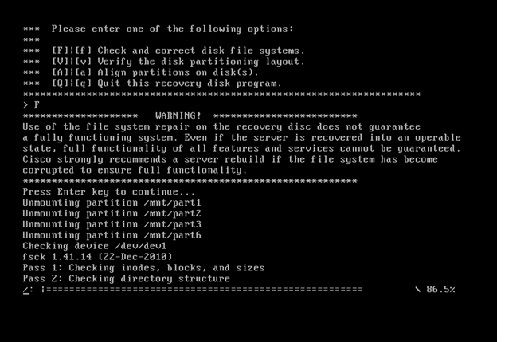
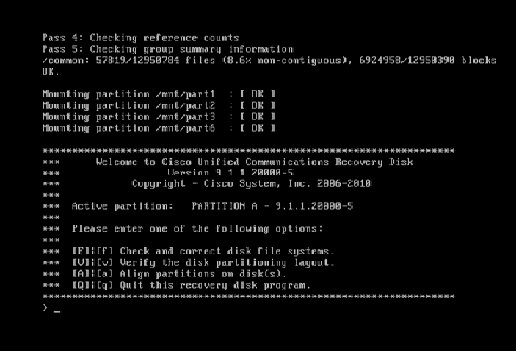
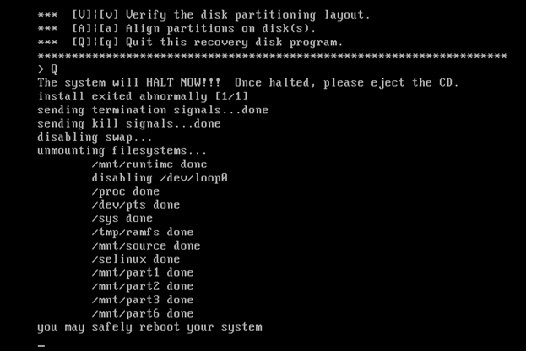
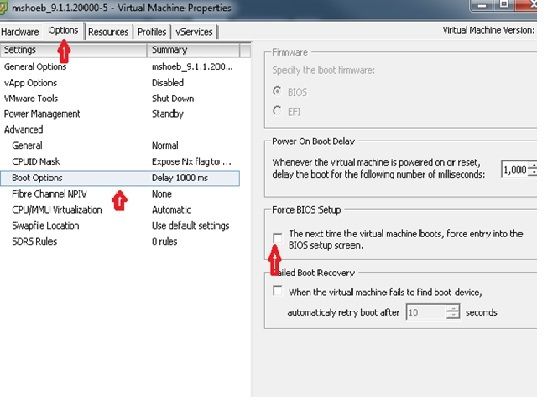
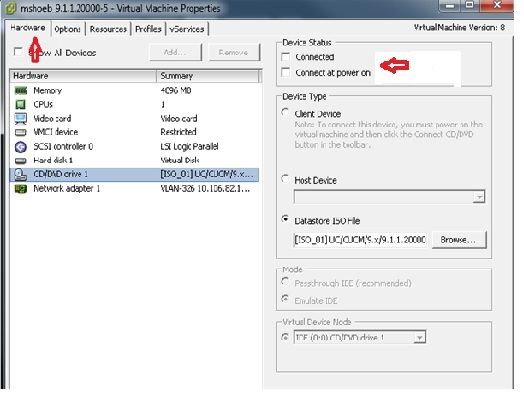
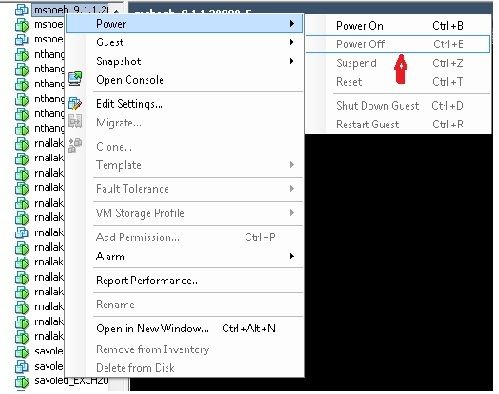
 Commentaires
Commentaires